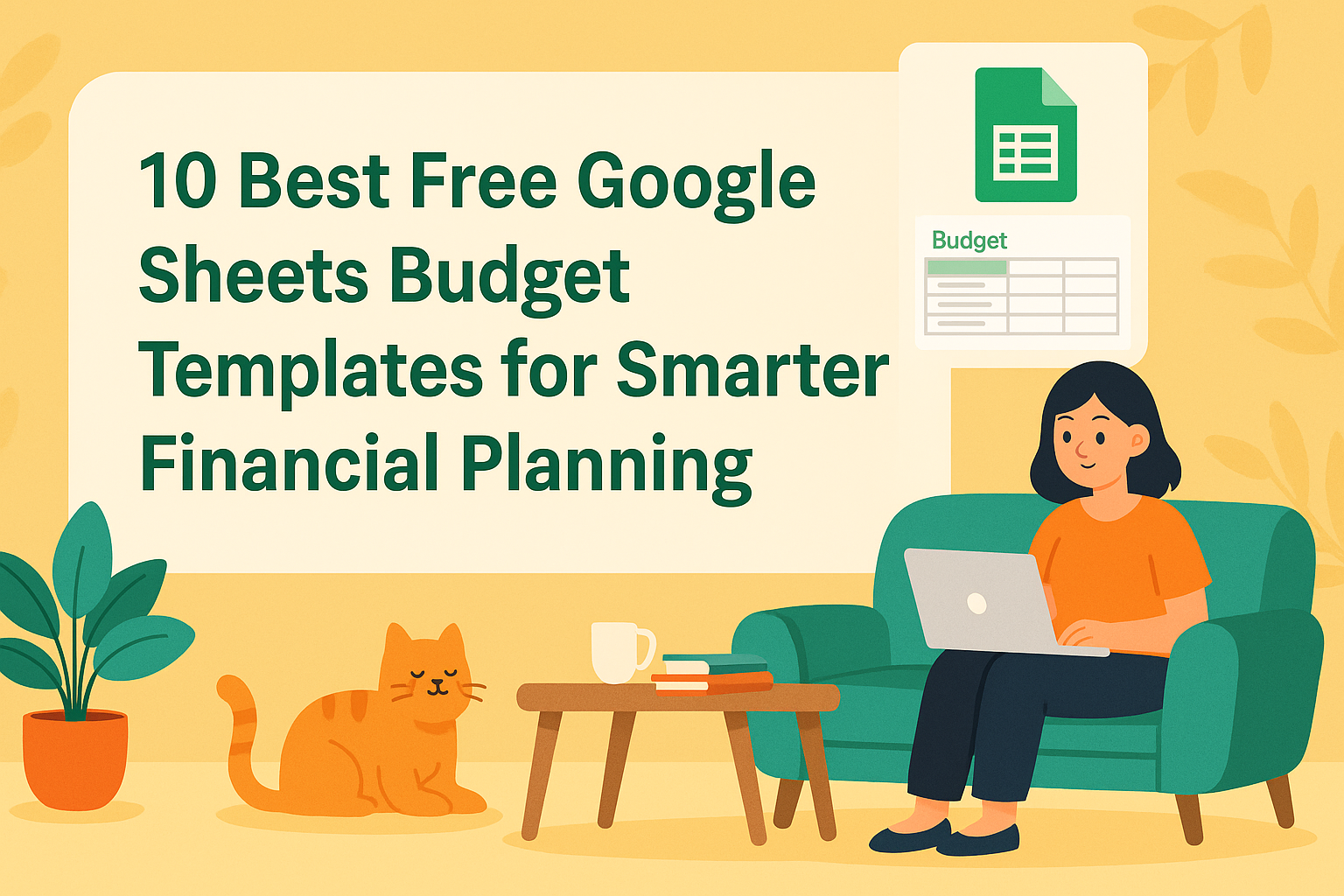엑셀매틱에서 사용자 성장 매니저로 근무하며, 작은 워크플로우 개선이 어떻게 큰 생산성 향상으로 이어지는지 직접 경험했습니다. 그 중 하나가 바로 캘린더 드롭다운을 통해 스프레드시트에서 수동 날짜 입력을 제거하는 것입니다.
구글 시트는 기본적인 캘린더 기능을 제공하지만, 현대적인 팀들은 특히 대규모 데이터셋이나 다수의 협업자와 작업할 때 더 강력한 솔루션이 필요합니다. 이 가이드에서는 구글 시트의 기본 캘린더 드롭다운 구현 방법을 설명한 후, 엑셀매틱이 AI 기반 날짜 관리로 이 기능을 어떻게 한 단계 업그레이드하는지 보여드리겠습니다.
비즈니스 데이터에서 캘린더 드롭다운이 중요한 이유
구현 방법에 앞서, 올바른 날짜 관리가 왜 중요한지 살펴보겠습니다:
- 데이터 무결성: 단 하나의 잘못 입력된 날짜도 보고서와 분석을 왜곡할 수 있습니다
- 효율성: 시각적 선택이 수동 입력보다 빠릅니다
- 일관성: 표준화된 형식이 해석 오류를 방지합니다
구글 시트의 내장 캘린더도 도움이 되지만, 엑셀매틱은 다음과 같은 지능형 기능을 제공합니다:
- 가져온 데이터에서 자동 날짜 인식
- AI 기반 날짜 범위 제안
- 시트 간 날짜 동기화
단계별 가이드: 구글 시트에 캘린더 드롭다운 추가하기
1. 대상 스프레드시트 열기
구글 시트로 이동하거나 새 시트를 생성합니다(파일 > 새로 만들기 > 스프레드시트).
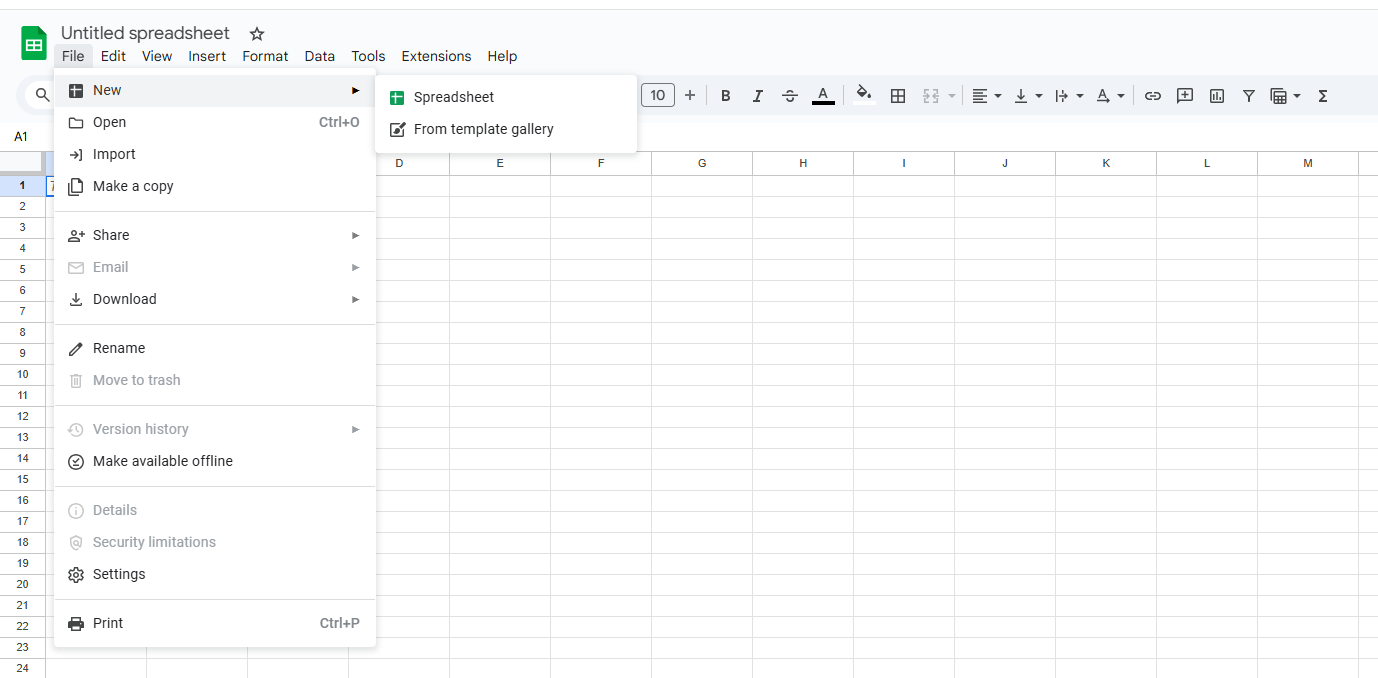
2. 대상 셀 선택
개별 셀을 클릭하거나 드래그하여 범위를 선택합니다. 연속되지 않은 선택을 위해 Ctrl(Windows) 또는 Cmd(Mac)을 누릅니다.
3. 데이터 유효성 검사 접근
상단 메뉴에서 데이터 > 데이터 유효성 검사를 클릭하여 설정 옵션을 엽니다.
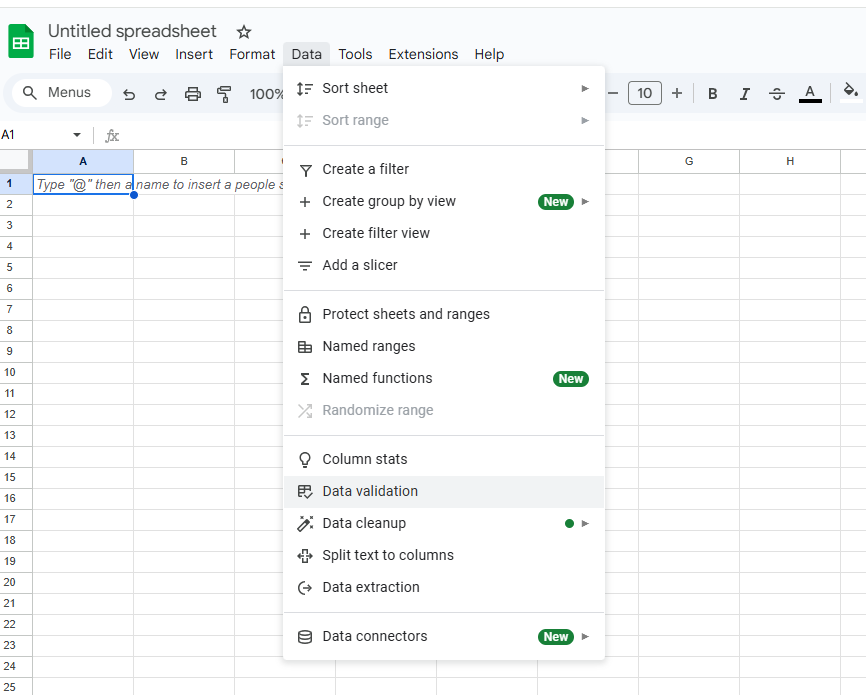
4. 날짜 설정 구성
기준에서 "날짜"를 선택하고 선호하는 제약 조건을 설정합니다:
- 모든 유효한 날짜 허용
- 특정 범위로 제한
- 사용자 정의 날짜 규칙 설정
5. 캘린더 표시 활성화
"캘린더 표시"를 체크하여 드롭다운 인터페이스를 활성화한 후 저장을 클릭합니다.
전문가 팁: 엑셀매틱을 사용하는 팀의 경우, 저희 플랫폼이 자동으로 날짜 필드를 감지하고 데이터 패턴을 기반으로 최적의 캘린더 구성을 제안합니다.
고급 사용자 정의 기법
글로벌 팀을 위한 형식 지정
형식 > 숫자 > 사용자 정의 날짜 및 시간으로 날짜 표시를 조정합니다. 엑셀매틱은 사용자 위치를 자동 감지하여 지역화된 형식을 적용합니다.
스마트 날짜 제한
"사이" 기준을 사용하여 선택 가능한 날짜를 제한합니다. 특히 유용한 경우:
- 프로젝트 타임라인
- 이벤트 계획
- 회계 기간
조건부 서식
다음과 같은 규칙으로 주요 날짜를 강조합니다:
- 지난 기한은 빨간색
- 다가오는 마감일은 노란색
- 완료된 마일스톤은 녹색
AI 기반 날짜 관리로 업그레이드해야 할 때
구글 시트의 캘린더 드롭다운이 기본적인 요구를 해결하지만, 엑셀매틱은 엔터프라이즈급 솔루션을 제공합니다:

- 자동 날짜 인식: AI가 가져온 데이터를 스캔하여 날짜를 자동으로 식별하고 형식 지정
- 지능형 제안: 과거 패턴을 기반으로 AI가 추천한 날짜 제공
- 크로스 플랫폼 동기화: 스프레드시트, 데이터베이스, 비즈니스 앱 간 일관된 날짜 유지
- 자연어 처리: "오늘로부터 2주 후에 후속 조치 예약"이 자동으로 올바른 날짜 계산 및 입력
복잡한 일정이나 대규모 데이터셋을 관리하는 팀의 경우, 이러한 AI 기능으로 주당 수 시간을 절약하면서 수동 오류를 제거할 수 있습니다.
결론: 기본 기능에서 지능형 자동화로
구글 시트에 캘린더 드롭다운을 구현하는 것은 더 나은 날짜 관리로 가는 첫 걸음입니다. 그러나 데이터 요구사항이 증가함에 따라, 다음을 위해 엑셀매틱의 AI 기반 플랫폼으로 업그레이드하세요:
- 자동 날짜 처리
- 지능형 형식 제안
- 원활한 팀 협업
팀의 날짜 작업 방식을 혁신할 준비가 되셨나요? 지금 무료로 엑셀매틱을 사용해 보세요 그리고 스프레드시트 자동화의 미래를 경험하세요.